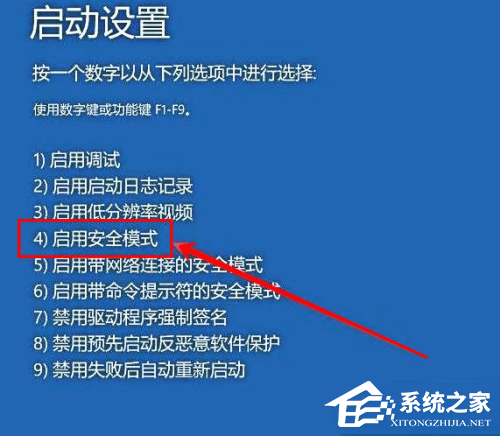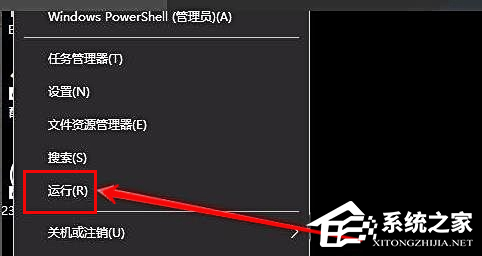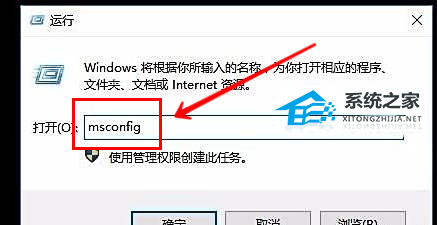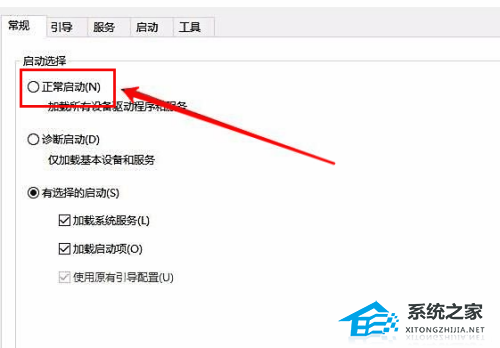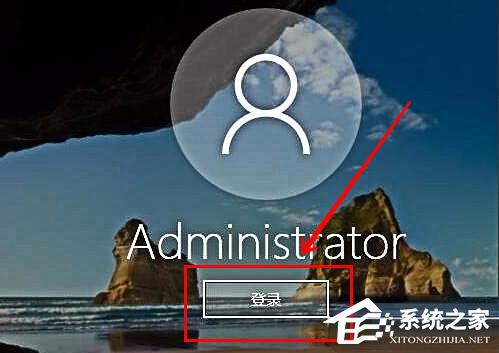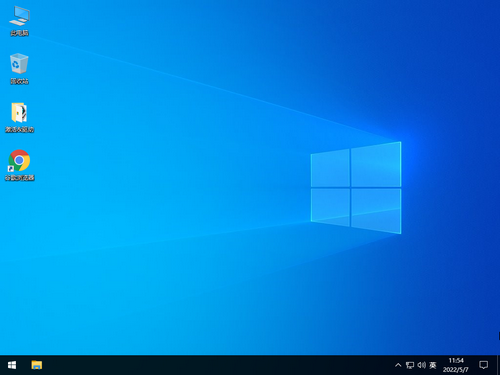| Win10开机密码无法输入怎么办 | 您所在的位置:网站首页 › win10开机不显示输入密码怎么办 › Win10开机密码无法输入怎么办 |
Win10开机密码无法输入怎么办
|
Win10开机密码无法输入怎么办?相信有很多小伙伴都喜欢去设置开机密码来保障自己电脑的安全,然而一些小伙伴却遇到了开机密码无法输入。而这个问题可能会导致我们无法正常启动电脑,从而影响到我们的工作和生活,因此在本文中小编会带来两种方法来帮助大家解决这个问题。  【一月最新版】Win10 22H2 64位 官方正式版
大小:4.87 GB
软件评级:
【一月最新版】Win10 22H2 64位 官方正式版
大小:4.87 GB
软件评级: 立即下载
立即下载
方法一 1. 电脑强制关机三到四次,这时会出现启动设置页面,选择“启用安全模式”(如图所示)。
2. 右键点击“开始”,再点击“运行”(如图所示)。
3. 在运行窗口输入“msconfig”(如图所示)。
4. 点击“常规”,选择“正常启动”(如图所示)。
5. 这样就成功进入密码界面,可以输入开机密码了(如图所示)。
方法二 如果上面方法无法解决就只能进行系统重装。 推荐下载:老机专用超流畅Win10纯净版 老机专用超流畅Win10纯净版升级兼容性,适合配置较低的老旧计算机安装,安装后运作流畅且稳定,不容易出现卡顿、蓝屏等问题。
以上就是系统之家小编为你带来的关于“Win10开机密码无法输入怎么办”的全部内容了,希望可以解决你的问题,感谢您的阅读,更多精彩内容请关注系统之家官网。 |
【本文地址】
公司简介
联系我们